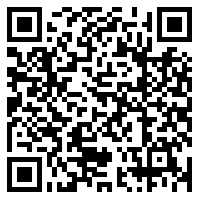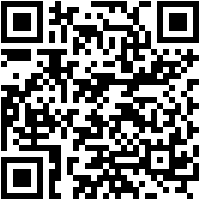בהגדרות של כל דפדפן, תוכל לציין שבכל פעם שתפתח אותו, כל הלשוניות שנפתחו בפעם האחרונה יופיעו. בסופו של דבר, אתה אפילו לא זוכר מה היה לך שם ולמה, אבל זה בהחלט לא מציאותי.
לפני כמה שנים היינו צריכים לסבול ולשחזר מפגשים באופן ידני. מפתחי הדפדפנים הקשיבו לקולות המשתמשים המדוכאים, עכשיו ברוב המקרים הדפדפנים עצמם מתמודדים עם הבעיה ומשחזרים את הכרטיסיות. היכן למצוא אותם?
Chrome
ב- Chrome, ניתן לשחזר כרטיסיות סגורות אחת אחת באמצעות קיצור המקשים Ctrl + Shift + T.
רשימת הכרטיסיות שסגרת לאחרונה נמצאת בתפריט ההגדרות. בחר את הפריט “היסטוריה” → “נסגר לאחרונה”. הדפדפן ינחה אותך לפתוח מספר כרטיסיות בו זמנית, אשר נסגרו.
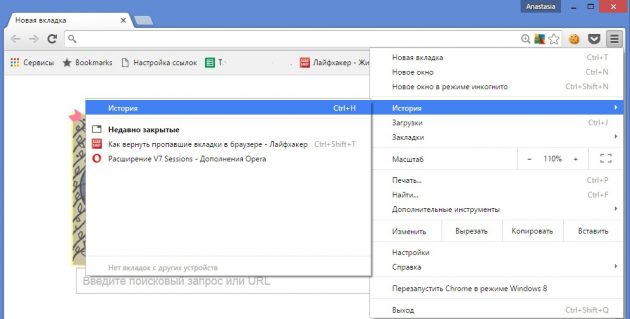
בעבר, ניתן לשחזר את ההפעלה באמצעות קובץ ההפעלה האחרונה ושנה את שמו ל’משימות נוכחיות ‘. למרבה הצער, שיטה זו לא עובדת יותר, לכן עם כרטיסיות נסגרות ולא במעקב על ידי דפדפן Chrome, תצטרך להיפרד.
אתה יכול, כמובן, לפתוח קובץ עם היסטוריה של פנקס רשימות ולמיין את כל הקישורים. אבל זה שמאניזם, כפוף מומחים, ולא משתמשים רגילים. יציאה היא הרחבה. בסוף המאמר, ניתנת דוגמה לכל אחד מהדפדפנים.
אתר
דף הבית של הדפדפן עצמו מציע לשחזר את ההפעלה הקודמת כברירת מחדל. הכפתור המתאים הוא בפינה הימנית התחתונה, אתה רק צריך ללחוץ עליו.
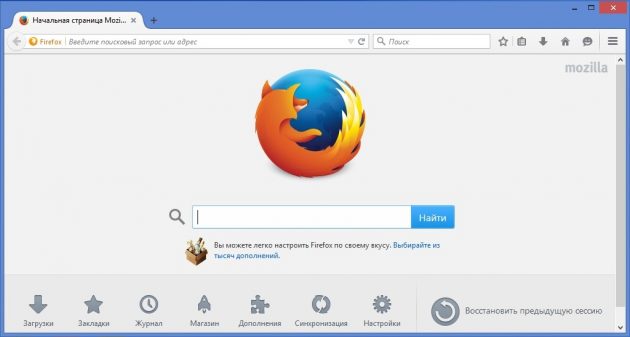
אם אין לכם את Firefox מותקן כדף הבית המוגדר כברירת מחדל, ניתן לשחזר את הלשוניות הסגורות בתפריט “יומן” ← “שחזור ההפעלה הקודמת”.
בדפדפן יש גם דף שחזור של פעילות באתר שמופיע בחלון לאחר שהתוכנית התרסקה. אתה יכול לקרוא את הדף באופן ידני, אתה צריך להקליד את שורת הדפדפן אודות:. Firefox מבקש ממך לשחזר את הלשוניות של ההפעלה האחרונה או להתחיל אחת חדשה.
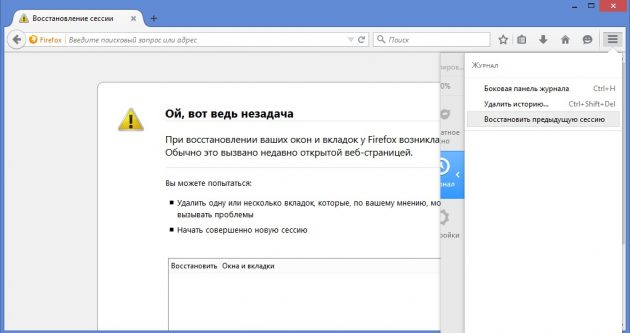
למרבה הצער, אם צעדים אלה לא עזרו, אז זה לא ניתן לשחזר את הלשוניות עם ההסתברות הגדולה ביותר: הם לא נכתבו בהיסטוריה.
יש עדיין סיכוי, אבל בשביל זה תצטרך לצייד את עצמך עם סבלנות, ידע או אפילו טמבורין. כלומר, לנסות לשחזר נתונים מקבצים עם מידע על ההפעלה הנוכחית. בשביל זה אתה צריך:
- עבור אל C: \ Users \ PC (או שם משתמש אחר) \ AppData \ Roaming \ Mozilla \ Firefox \ Profiles.
- מצא את התיקייה עם השם של הפורמט xxx.default-xxx, זה הולך לתיקייה sessionstore-backups.
- מצא את סוג הקובץ upgrade.js-xxx, כאשר xxx הוא מספר רב של ספרות. לאחר מכן ליצור עותק של הקובץ ולהשאיר רק את הקובץ ואת העותק בתיקייה.
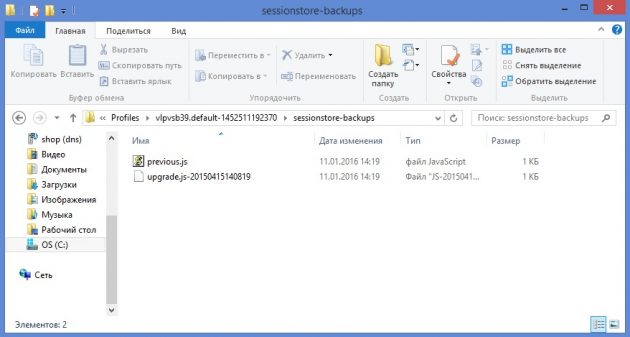
- שנה את שמות הקבצים כדלקמן: Recovery.js ו- previous.js. פתח את הדפדפן ושחזר את ההפעלה באמצעות תפריט “יומן”.
הצרה היא שזה לא יכול לעבוד גם. רק מתוך מזל. עבור ביטוח, עדיף להשתמש הרחבות שהוזכרו כבר.
אופרה
עבודה עם כרטיסיות שנמחקו ב- Opera דומה לעבודה ב- Chrome. שילוב זה של מקשים חמים Ctrl + Shift + T, שמירת כרטיסיות ועבודה עם כרטיסיות שנסגרו לאחרונה בתפריט מיוחד.
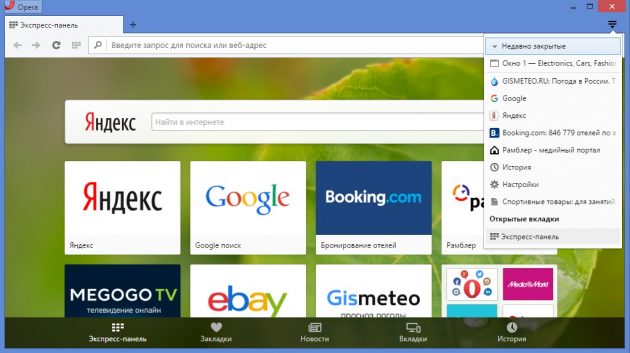
אם התפריט של הכרטיסיות שנסגרו לאחרונה אינו שמור, יהיה עליך לחפור בהיסטוריה ולהתקין תוספים לעתיד.
תוספים כדי לעזור
כדי להבטיח למשתמשים מפני בעיות, תוספים מיוחדים נועדו לעבוד עם כרטיסיות, אשר לפתור את רוב הבעיות עם הפסדים סגרים פתאומיים של חלונות הדפדפן.